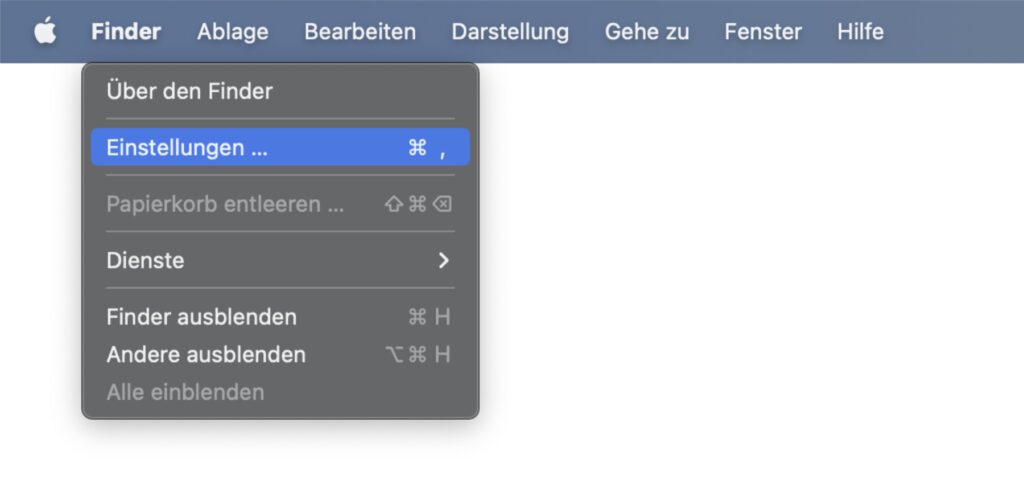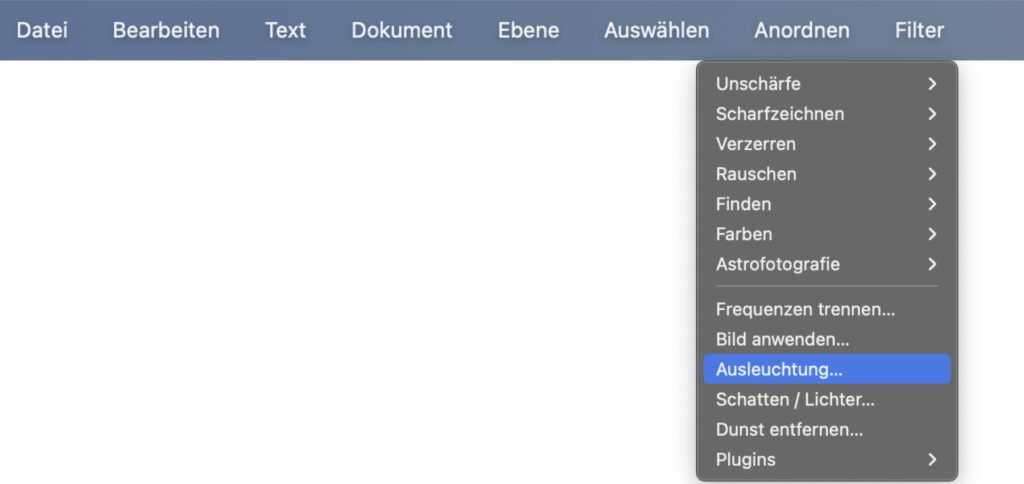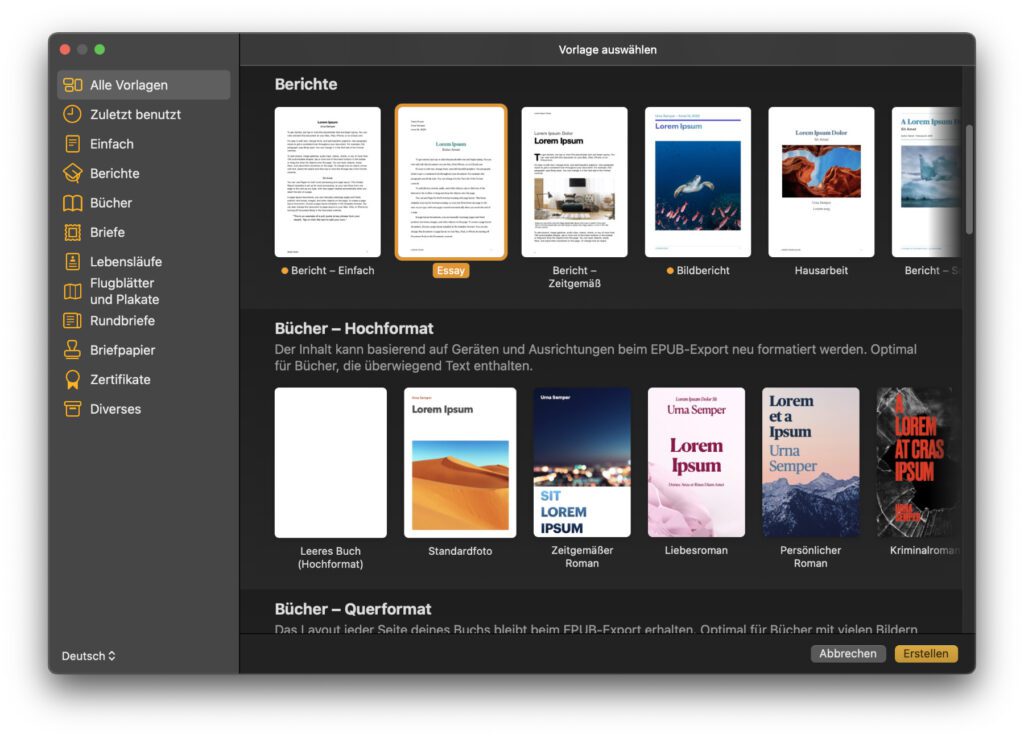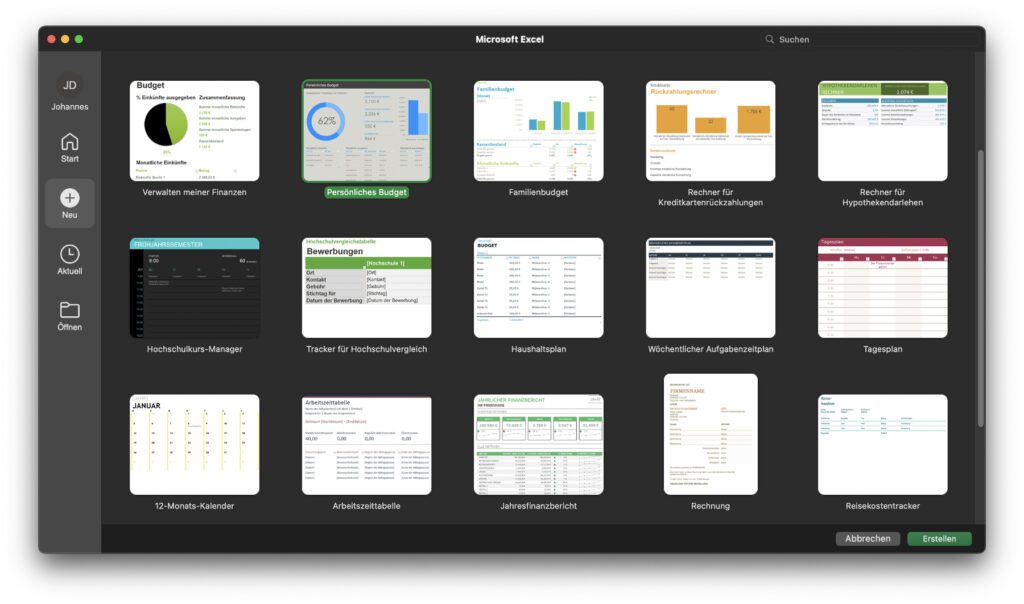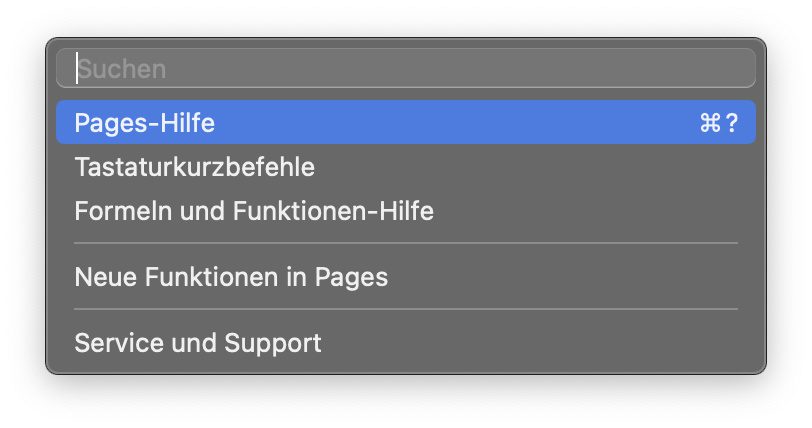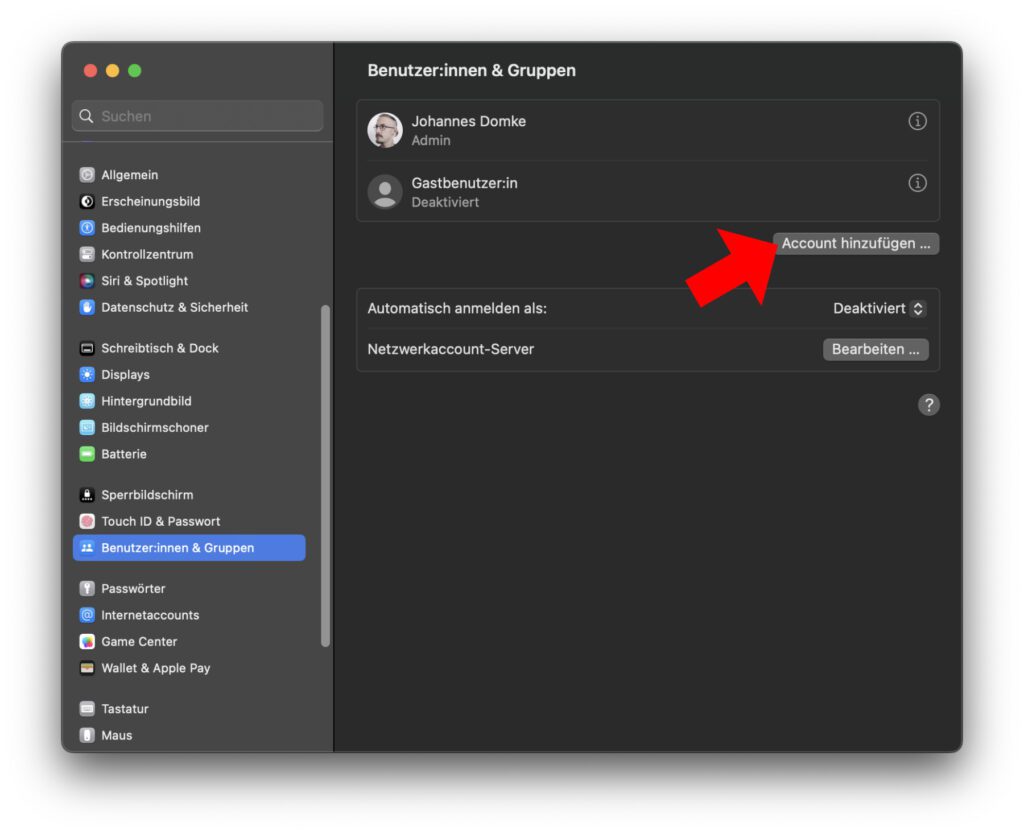Wer neu am Apple Mac sowie im macOS-Betriebssystem unterwegs ist, muss sich sicher erst einmal an die vielen neuen Möglichkeiten gewöhnen, die der Apple-Computer bietet. Auch wer von Windows zu macOS umsteigt, braucht etwas Eingewöhnungszeit. Selbst wer den Mac bereits für einzelne Aufgaben genutzt hat, jetzt aber weitere Einsatzgebiete erschließen möchte, muss sich ein bisschen Zeit nehmen. Doch wie genau kann man das Potenzial des Computers ergründen? Wie kann man das eigene Projekt von der Idee zur Umsetzung führen? Hier findet ihr verschiedene Tipps und Tricks, mit denen ihr den Mac und einzelne Apps besser kennenlernen könnt.

Kapitel in diesem Beitrag:
- 1 In macOS und einzelnen Apps die Menüs ausprobieren
- 2 In bestimmten Apps die Vorlagen für Dokumente und Dateien studieren
- 3 Anleitungen aus dem Hilfe-Bereich der App nutzen
- 4 Online-Anleitungen nutzen und weiterdenken
- 5 Ziele setzen und die nötigen Schritte gehen
- 6 Einstellungen (einzeln) ausprobieren – in einem neuen Account
- 7 Bestimmte Webseiten durchsuchen mit Suchoperatoren
- 8 Handbücher zu Betriebssystemen und Apps bereitlegen
- 9 Keine Sorge, man kann nichts „kaputt machen“
- 10 Ähnliche Beiträge
Um mit macOS und dem Finder warm zu werden, kann es ganz hilfreich sein, sich einfach mal die einzelnen Menüs der Menüleiste anzuschauen. Seid ihr auf dem Mac-Schreibtisch unterwegs, dann stehen euch am oberen Rand des Bildschirms neben dem immer präsenten Apple-Logo () auch die Punkte „Finder“, „Ablage“, „Bearbeiten“, „Darstellung“, „Gehe zu“, „Fenster“ und „Hilfe“ zur Verfügung. Klickt einfach auf die einzelnen Menüs und schaut, was es dort für Optionen und Einstellungen gibt. Bei einigen Sachen stehen die entsprechenden Tastenkombinationen dabei.
Je nach App findet ihr in der Menüleiste mal mehr, mal weniger verschiedene Menüs. Wenn ihr mit bestimmten Dateien oder Dokumenten arbeitet, dann sind „Ablage“ und „Bearbeiten“ oft vertreten. Das Menü „Darstellung“ kümmert sich meist um den Fensterinhalt und die Anzeige bestimmter App-Inhalte wie Menüs, Info-Zeilen, Werkzeugleisten, etc. „Fenster“ kümmert sich derweilen um die Anzeige und Platzierung des gesamten Fenstern, unabhängig von dessen Inhalt. Macht einfach mal eine App auf und klickt euch durch die einzelnen Möglichkeiten, die sich euch auf der Menüleiste bieten. Durch ein bisschen „Herumspielen“ kann man einiges lernen.
In bestimmten Apps die Vorlagen für Dokumente und Dateien studieren
Apple bietet in seinem kostenlosen iWork-Paket die Textverarbeitung Pages, die Tabellenkalkulation Numbers sowie die Präsentationssoftware Keynote an. Darin sowie in den Microsoft-Pendants Word, Excel und PowerPoint findet ihr verschiedene Vorlagen für Dokumente. Von Briefen und Flyer über Abrechnungen und Etatplanungen hin zu verspielten oder professionellen Vortragsfolien ist alles dabei. Und auch bei Photoshop, Affinity Photo, Apps für Musikerstellung, Videoschnitt und vielen mehr gibt es Beispieldateien, Vorlagen, Tutorials und ähnliche Inhalte, die beim Erlernen der App-Funktionen helfen.
Und selbst wenn man nicht einer Schritt-für-Schritt-Anleitung folgt, kann man durch das Anschauen und Auseinandernehmen von Vorlagen einiges über die Nutzung von Apps erfahren. Schaut ihr euch etwa an, welche Schriftarten, Schriftgrößen, Zeilenabstände, Tabellen, Grafiken und andere Elemente sowie Einstellungen in Pages- und Word-Vorlagen verwendet wurden, könnt ihr diese auf eure eigenen Dokumente übertragen. In Apps für die Tabellenkalkulation könnt ihr in bestimmten Vorlagen neue Formeln und Möglichkeiten zur Aufteilung von Zellen, Zeilen und Spalten lernen. Manchmal ist Abschauen also schneller als selber entdecken.
Anleitungen aus dem Hilfe-Bereich der App nutzen
Viele Apps bieten ein FAQ, eine Anleitung, eine Dokumentation oder ähnliche Ressourcen im Menüpunkt „Hilfe“ an. Während ich zum Beispiel diesen Beitrag schreibe, kann ich in der Menüleiste auf „Hilfe“ klicken und dann entweder direkt über ein Textfeld eine Anfrage eingeben oder den Punkt „Pages-Hilfe“ anklicken. Dieser öffnet ein kleines Fenster, in dem dann das aktuelle Pages-Benutzerhandbuch geöffnet wird. In diesem kann per Inhaltsverzeichnis navigiert werden. App-Entwickler/innen können im Hilfe-Bereich auch ihre Foren, ihren YouTube-Kanal, eigene Lernportale, ihre Support-Seite und dergleichen verlinken.
Online-Anleitungen nutzen und weiterdenken
Anleitungen für den Apple Mac, das macOS-Betriebssystem und einzelne Apps findet ihr u. a. hier im Sir Apfelot Blog. Mit der Suche-Funktion könnt ihr sowohl auf der Webseite als auch in der App nach unterschiedlichen Themen suchen. Zu vielen Sachen halten wir ausführliche Schritt-für-Schritt-Anleitungen mit Screenshots bereit. Diesen könnt ihr ganz einfach folgen, um an das entsprechende Ziel zu gelangen. Ist euer Projekt oder Problem aber leicht abweichend bzw. führt es noch über das Gezeigte hinaus, dann versucht ein paar darauf aufbauende Schritte. Manchmal braucht es nur zwei-drei weitere Eingaben, um selber auf die komplette Lösung zu kommen.
Neben dem Sir Apfelot Blog gibt es natürlich noch viele weitere Quellen, aus denen ihr Anleitungen, Ratgeber, Hilfestellungen und dergleichen ziehen könnt. Im Hinblick auf macOS empfiehlt sich ein Besuch der Apple-Webseite und deren Support-Bereich. Fragen zu einzelnen Apps werden meist von deren Entwickler/innen auf der jeweiligen Webseite beantwortet. Und zu allem möglichen findet ihr auf YouTube zahlreiche Videos mit Erklärungen, Anleitungen und Problemdiskussionen. Kommt ihr bei bestimmten Sachen nicht weiter, dann könnt ihr meist auch Kontakt zu den jeweiligen Stellen aufbauen – hier im Blog habt ihr z. B. die Möglichkeit, unter den Beiträgen Kommentare zu schreiben.
Ziele setzen und die nötigen Schritte gehen
Manchmal ist es gut, für den allgemeinen Überblick einfach ein bisschen mit dem Computer, seinem Betriebssystem und den einzelnen Apps herumzuspielen. Allerdings gibt es dementgegen genau definierte Aufgaben, die es am Mac zu erledigen gilt. Oder man möchte ein bestimmtes Problem lösen – etwa ein Ersatzteil für eine Reparatur mit dem Mac modellieren und dann an den 3D-Drucker schicken. Hier sollte man sich den Weg zum Ziel in einzelne Schritte aufteilen und diese dann Stück für Stück abarbeiten.
Fragen, die dabei helfen, können folgende sein:
- Welches Programm hilft mir bei meinem Projekt am besten? (Funktionsumfang und Preise vergleichen)
- Brauche ich zusätzliche Hardware oder Software? (Kompatibilität prüfen und Preise vergleichen)
- Welche Einstellungen und Werkzeuge der Software sind für mich wichtig? (Entsprechende Anleitungen studieren)
- Wie bringe ich das Ergebnis ins nötige Format? (PDF für Dokumente, JPG für Bilder, MOV für Videos, etc.)
- Wie kann ich mein Ergebnis anwenden? (3D-Modelle an den Drucker übertragen, Videos hochladen, Dokumente per E-Mail verschicken, etc.)
Einstellungen (einzeln) ausprobieren – in einem neuen Account
Geht es nicht um eine Aufgabe, die es zu erledigen gilt, sondern wollt ihr euch erst einmal mit dem Betriebssystem macOS vertraut machen sowie einzelne Einstellungen testen, empfiehlt sich dafür ein extra Account. Dieses neue Nutzerkonto könnt ihr anlegen, um darin vom neuen Schreibtisch-Hintergrundbild über Sicherheitseinstellungen hin zur Konfiguration der Internetverbindung alles mögliche auszuprobieren. Geht dabei Schritt für Schritt vor und ändert nicht zu viele Sachen auf einmal. So könnt ihr Einstellungen gezielter rückgängig machen, falls mal eine dazu führt, dass andere Nutzungsmöglichkeiten dadurch blockiert oder abgestellt werden.
Bestimmte Webseiten durchsuchen mit Suchoperatoren
Sucht ihr online nach bestimmten Informationen, Anleitungen, Ratgebern und Problemlösungen, dann gibt es dafür einige Tricks. So solltet ihr nach der Suche mit einem Suchbegriff bzw. einer bestimmten Phrase nicht gleich aufgeben, wenn ihr kein passendes Ergebnis findet. Ändern eure Suchanfrage ab, verwendet Synonyme oder ggf. eine andere Sprache (englisch statt deutsch), um eher ans Ziel zu kommen. Wollt ihr bestimmte Webseiten, z. B. den Apple Support, Sir Apfelot, Online-Handbücher o. ä. durchsuchen, dann verwendet hinter euren Suchbegriffen „site:URL“ ohne Anführungszeichen. Wollt ihr z. B. Sir Apfelot durchsuchen, nutzt site:sir-apfelot.de.
Detaillierte Anleitung: Schneller Ergebnisse einer bestimmten Seite finden
Handbücher zu Betriebssystemen und Apps bereitlegen
Wenn ihr zwar am Mac arbeiten, euch die Hilfe dafür aber lieber aus gedruckten Medien holen wollt, dann ist auch das möglich. Für die Bedienung des Mac könnt ihr euch für aktuelle Systeme zum Beispiel ein macOS Ventura Handbuch oder ein macOS Sonoma Handbuch kaufen. Zudem gibt es Handbücher für Photoshop, gedruckte Anleitungen für Audacity und natürlich auch Bücher zu vielen anderen Programmen. Schaut bei den einzelnen Angeboten aber immer, dass das Buch zu der von euch genutzten App-Version (Betriebssystem, App-Versionsnummer, etc.) passt.
Keine Sorge, man kann nichts „kaputt machen“
Wenn man ein bisschen mit dem Mac herumspielt sowie mal hier eine Einstellung ändern und mal dort Apps auf ihre Funktionen prüft, dann geht dabei nichts kaputt. Das System macOS ist zudem gut abgesichert und weist bei sicherheitsbedingten Einstellungen auf mögliche Probleme hin. Man muss also nicht befürchten, dass man beim Ändern der Schriftgröße oder beim Anpassen des Bildschirmschoners aus Versehen die Festplatte löscht.
Und wenn man wirklich gar nichts am eigenen Account verändern will, bevor man nicht die Ergebnisse dieser oder jener Systemeinstellung kennt, dann kann man immer noch alles, wie oben erwähnt, in einem neuen Account ausprobieren. Das Gleiche gilt für die Bearbeitung von Dokumenten. Will man nicht zu viel im Original ausprobieren, kann man die Datei einfach duplizieren und dann in der Kopie alles mögliche austesten. Hat man dann die passende Einstellung gefunden, kann man sie im Original anwenden.
Viel Spaß beim Erkunden und Lernen!
Ähnliche Beiträge
Johannes hat nach dem Abitur eine Ausbildung zum Wirtschaftsassistenten in der Fachrichtung Fremdsprachen absolviert. Danach hat er sich aber für das Recherchieren und Schreiben entschieden, woraus seine Selbstständigkeit hervorging. Seit mehreren Jahren arbeitet er nun u. a. für Sir Apfelot. Seine Artikel beinhalten Produktvorstellungen, News, Anleitungen, Videospiele, Konsolen und einiges mehr. Apple Keynotes verfolgt er live per Stream.